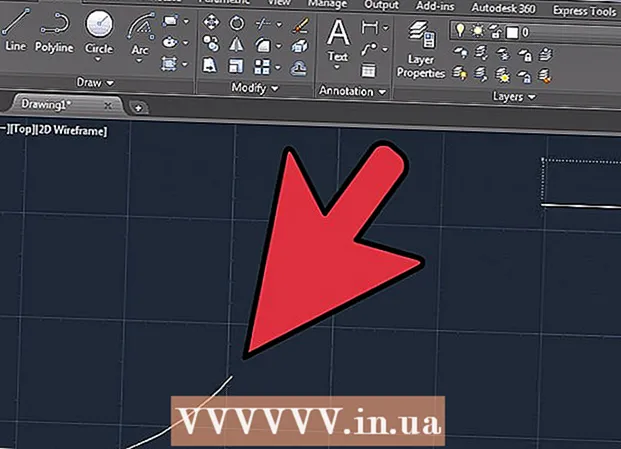Autor:
Florence Bailey
Data De Criação:
25 Marchar 2021
Data De Atualização:
27 Junho 2024
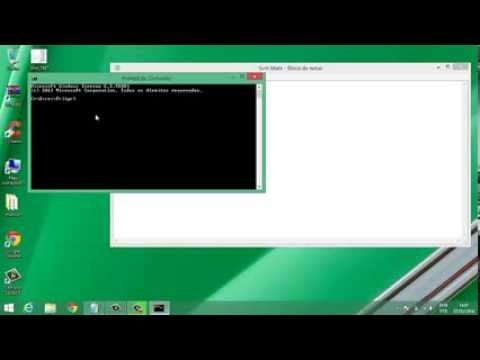
Contente
- Passos
- Método 1 de 3: alterar a senha para roteadores Netgear Genie
- Método 2 de 3: alterar a senha em roteadores Netgear mais antigos
- Método 3 de 3: redefinindo seu roteador Netgear para as configurações de fábrica
- Pontas
- Avisos
Talvez você queira alterar a senha do seu roteador Netgear porque ele foi hackeado ou você só precisa atualizá-lo. Se você esqueceu sua senha Netgear, siga as instruções neste artigo para redefinir seu roteador para os padrões de fábrica e alterar sua senha. Você pode alterar a senha de seu Roteador sem fio Netgear seguindo um dos métodos abaixo.
Passos
Método 1 de 3: alterar a senha para roteadores Netgear Genie
 1 Abra um navegador em seu computador.
1 Abra um navegador em seu computador. 2 Insira um dos seguintes URLs na barra de endereço: “Http://www.routerlogin.net,” “http://www.routerlogin.com,” http://192.168.1.1, ”ou http://192.168.0.1.”
2 Insira um dos seguintes URLs na barra de endereço: “Http://www.routerlogin.net,” “http://www.routerlogin.com,” http://192.168.1.1, ”ou http://192.168.0.1.” - Se você alterou o URL do seu roteador, insira-o.
 3 Digite seu nome de usuário e senha atuais nos campos apropriados. O nome de usuário e a senha padrão do roteador Netgear Genie são “admin” e “senha”. A interface do usuário do roteador Netgear Genie é exibida na tela.
3 Digite seu nome de usuário e senha atuais nos campos apropriados. O nome de usuário e a senha padrão do roteador Netgear Genie são “admin” e “senha”. A interface do usuário do roteador Netgear Genie é exibida na tela.  4 Clique na guia "Avançado" e selecione "Personalizar" no lado esquerdo da janela.
4 Clique na guia "Avançado" e selecione "Personalizar" no lado esquerdo da janela. 5 Clique em “Rede Wi-Fi.”
5 Clique em “Rede Wi-Fi.” 6 No campo “Frase secreta” da seção “Configurações de segurança”, exclua a senha atual.
6 No campo “Frase secreta” da seção “Configurações de segurança”, exclua a senha atual. 7 Digite sua nova senha e clique em "Aplicar" acima da janela de configuração de Wi-Fi. Você alterou a senha sem fio do roteador Netgear Genie.
7 Digite sua nova senha e clique em "Aplicar" acima da janela de configuração de Wi-Fi. Você alterou a senha sem fio do roteador Netgear Genie. - Se você tiver um roteador de banda dupla que opera nas bandas de 2,4 GHz e 5 GHz, precisará alterar a senha em cada campo correspondente da seção “Configurações de segurança”.
 8 Faça logout da interface do roteador Netgear Genie. Se você conectou dispositivos sem fio ao roteador, digite uma nova senha para reconectá-los.
8 Faça logout da interface do roteador Netgear Genie. Se você conectou dispositivos sem fio ao roteador, digite uma nova senha para reconectá-los.
Método 2 de 3: alterar a senha em roteadores Netgear mais antigos
 1 Abra um navegador em seu computador.
1 Abra um navegador em seu computador. 2 Insira um dos seguintes URLs na barra de endereço: “Http://www.routerlogin.net,” “http://www.routerlogin.com,” http://192.168.1.1, ”ou http://192.168.0.1.”
2 Insira um dos seguintes URLs na barra de endereço: “Http://www.routerlogin.net,” “http://www.routerlogin.com,” http://192.168.1.1, ”ou http://192.168.0.1.” - Se você alterou o URL do seu roteador, você precisa inseri-lo.
 3 Digite o nome de usuário e a senha atuais do roteador nos campos apropriados. O nome de usuário e senha padrão para um roteador Netgear são “admin” e “senha”. O software SmartWizard para o roteador Netgear é exibido na tela.
3 Digite o nome de usuário e a senha atuais do roteador nos campos apropriados. O nome de usuário e senha padrão para um roteador Netgear são “admin” e “senha”. O software SmartWizard para o roteador Netgear é exibido na tela.  4 Clique em “Wireless Settings” localizado em “Setup” no lado esquerdo do SmartWizard.
4 Clique em “Wireless Settings” localizado em “Setup” no lado esquerdo do SmartWizard. 5 No campo "Frase secreta" abaixo da seção "Configurações de segurança", exclua a senha atual.
5 No campo "Frase secreta" abaixo da seção "Configurações de segurança", exclua a senha atual. 6 Digite uma nova senha no campo “Passphrase”.
6 Digite uma nova senha no campo “Passphrase”. 7 Na parte inferior da janela, clique no botão “Aplicar” e clique em “Sair.” A senha do seu roteador Netgear foi alterada.
7 Na parte inferior da janela, clique no botão “Aplicar” e clique em “Sair.” A senha do seu roteador Netgear foi alterada.
Método 3 de 3: redefinindo seu roteador Netgear para as configurações de fábrica
 1 Procure o botão “Reset” ou “Restore Factory Settings” no seu roteador Netgear.” Às vezes, esse botão não tem nenhum rótulo e fica alinhado com a caixa do roteador.
1 Procure o botão “Reset” ou “Restore Factory Settings” no seu roteador Netgear.” Às vezes, esse botão não tem nenhum rótulo e fica alinhado com a caixa do roteador.  2 Pressione-o com o dedo ou algum objeto fino, como um clipe de papel esticado.
2 Pressione-o com o dedo ou algum objeto fino, como um clipe de papel esticado. 3 Não solte o botão até que o LED “Power” ou “Test” comece a piscar. Isso levará até 20 segundos.
3 Não solte o botão até que o LED “Power” ou “Test” comece a piscar. Isso levará até 20 segundos.  4 Aguarde até que o roteador reinicie completamente.
4 Aguarde até que o roteador reinicie completamente. 5 Faça login no roteador usando a senha padrão - “senha.” Agora você tem a opção de alterar sua senha usando um dos métodos descritos neste artigo.
5 Faça login no roteador usando a senha padrão - “senha.” Agora você tem a opção de alterar sua senha usando um dos métodos descritos neste artigo. - Se o procedimento nesta instrução não funcionar da primeira vez, desligue o roteador, pressione o botão "reset" e ligue o roteador sem liberar esse botão e, em seguida, siga o restante das etapas deste método.
Pontas
- Se você não tiver certeza se o modelo do seu roteador é Netgear, Genie ou mais antigo, procure o número do modelo na parte traseira do roteador. Em seguida, pesquise o mesmo número de modelo no site da Netgear, que contém um link na seção Fontes e links deste artigo.
Avisos
- Redefinir o roteador Netgear para as configurações de fábrica resultará na perda de suas configurações, incluindo: login e senha para conexão com a Internet, endereço IP, senha para rede sem fio e muito mais. Se você não tiver essas informações, verifique com seu ISP antes de realizar uma redefinição de fábrica.